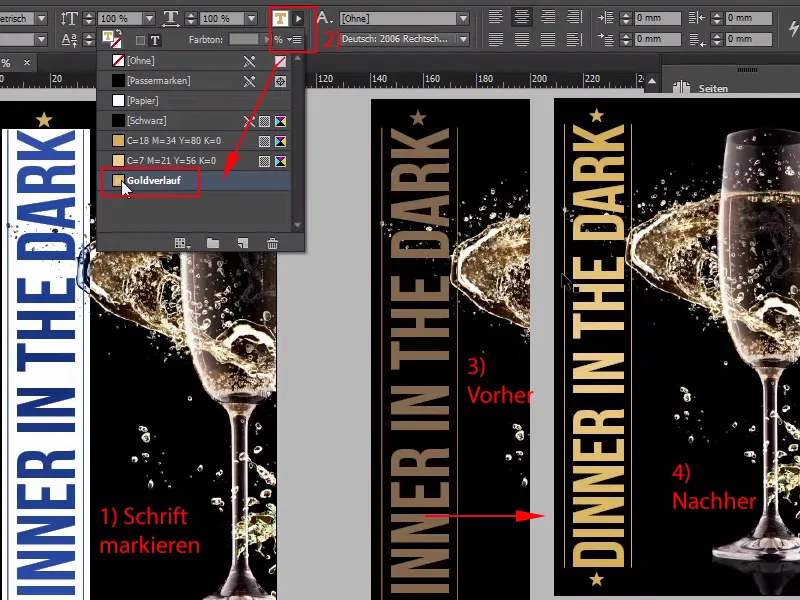Sveiki, dārgie draugi, šeit ir Stefāns Rīdls no PSD-Tutorials.de, un šodien mēs kopīgi un kolektīvi uzņemsimies tumšo pusi, jo šodien tiks runāts par īpašu produktu, ko mēs uzņemsimies izstrādāt, proti, ielūgumu biļeti, kuru jūs varat redzēt šeit, ar melnās gaismas efektu. Tas nozīmē, ka mēs iebūvēsim elementus, kas ir redzami tikai zem UV gaisma, un ko vēl varam izmantot labāk, kā pozvāni uz "Vakariņas pilnos tumsā".
Aiziet: Soļi 1–15
1. solis
Kādu fantastisku efektu sniedz šī melnā gaisma, par to es jums parādīšu, ielādējot šo attēlu. Šeit jau ir tāda ielūguma biļete, un jūs jau redzat piemēroto melno gaismu.
Patiess, tas vēl nav ieslēgts, tas nozīmē: mēs esam lieliski apgaismots attēls, bet, ja tagad es izslēdzu gaismu, visiem no jums, kas baidās no tumšuma: tagad pagrieziet galvu vai ātri ņemiet krūzi kafijas, jo mēs apturam aizkarus.
Skatieties šeit: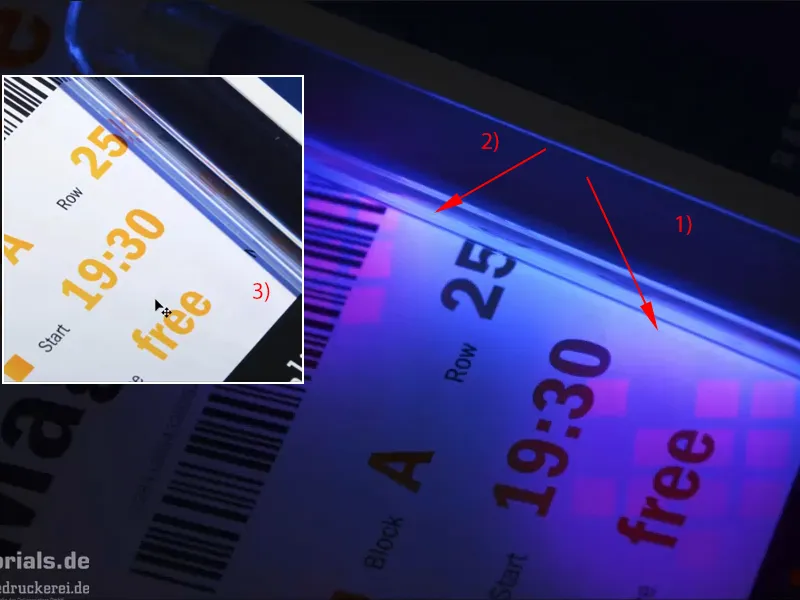
Tā izskatās. Mums tad radīsies šis efekts. Šeit jūs šeit redzat (1) un šeit (2): Tas ir mūsu drukas partnera logotips, diedruckerei.de jeb onlineprinters. Šie mazi kubiņi nav redzami, kā jūs varat novērot (3). Un tieši šādu efektu mēs vēlamies iebūvēt arī savā ielūguma biļetē. Tākā turieties pie saviem stūriem un – sākam. Uz ūdens, gatavi, lai sāktu. Pašlaik sākam ar skatu InDesign programmu.
2. solis
Šeit jūs redzat mūsu glamlas ielūguma biļeti: eleganta un noteikti vērsta uz augstās sabiedrības anuziādi. Formāts ir DIN-lang formāts, mēs redzam šeit priekšējo pusi (pa kreisi), (pa labi) būs aizmugure, un tagad es vēlos jums parādīt, kur šis melnās gaismas efekts tiks iebūvēts, un tas būs tieši aizmugurē.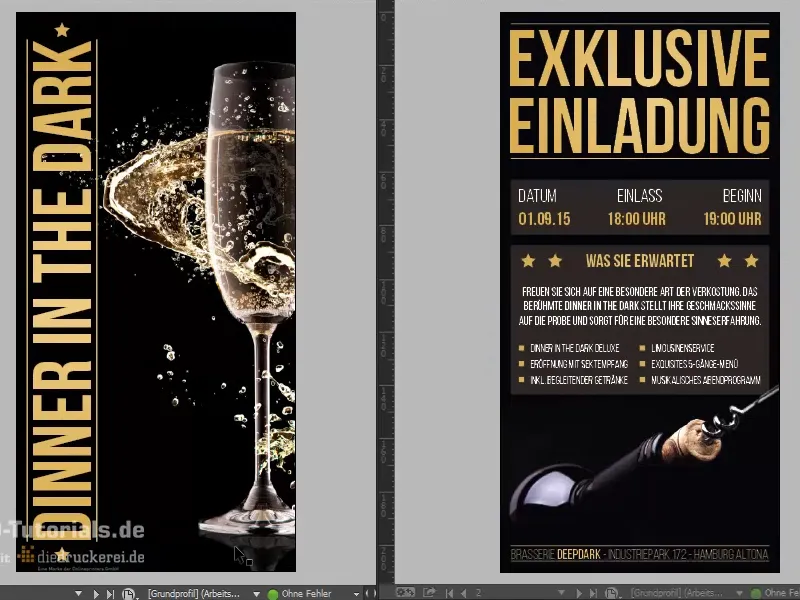
3. solis
Jā, jo neatrodas man tehniskā aprīkojuma, lai mājās pagatavotu UV pārklātās ielūguma biļetes pagrabā, es vēršos pie mūsu kompetentā drukas partnera internetā, kurā mēs varēsim vienreiz apskatīt mājaslapu: Šeit atrodam Ielūguma kartes>Ielūguma kartes (melnās gaismas krāsā). Tieši to mēs vēlamies.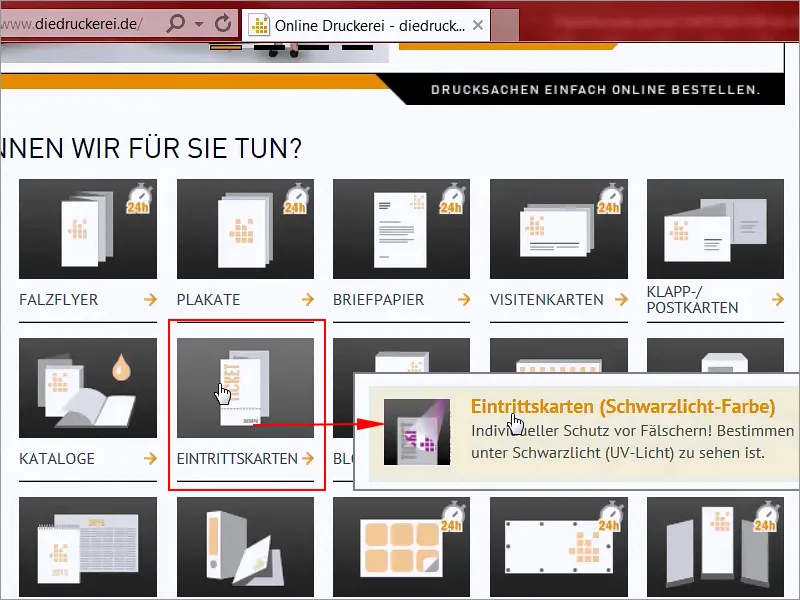
4. solis
Tā kā man nav nepieciešamā tehniskā aprīkojuma, lai mājas pagatavotu UV pārklāto ielūguma biļeti, es vēršos pie mūsu kompetentā drukas partnera internetā, un uz vietas mēs varam vienreiz aizritēt uz leju: Šeit ir pagaidu biļetes>pagaidu biļetes (melnās gaismas krāsa). Tieši tas mums vajag.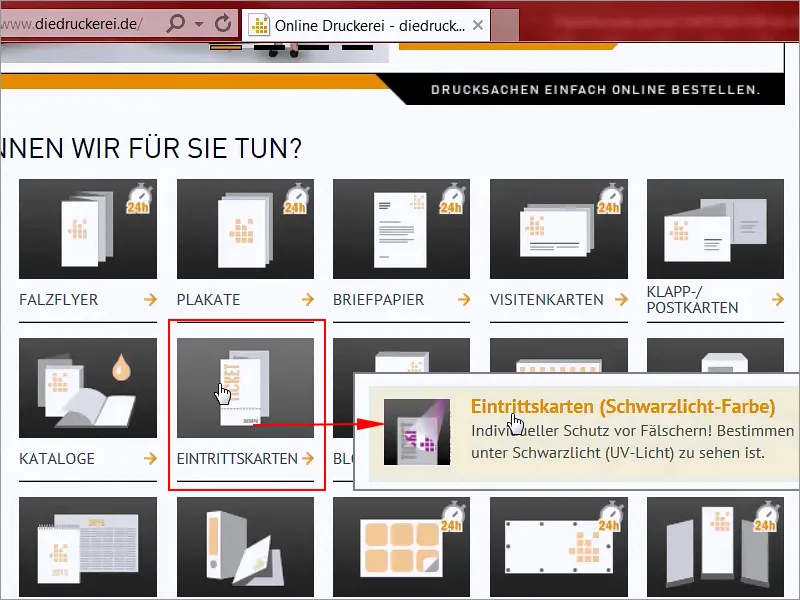
5. solis
Formāts: Izvēlējāmies DIN-lang formātu (1), un tur redzam dažādus parametrus (2): divpusēji četrkrāsains (4/4), izdrukāts uz 300g/m² ilustrētās papīra ar matētu virsmu un izcila izskata, pateicoties augstam flīzēm (spjiedienam). Mēs vēlamies rada īstu izsmalcinātu sajūtu, tāda, kas patiešām iederas, drošībai paredzēta krāsa, kas ir redzama tikai zem melnās gaismas (UV gaismas), individuāls melnās gaismas motīvs, ko mēs varam izstrādāt paši, līdz pat 30% aizpildījumam.
Šeit mums ir jāizveido plūdējošā krāsu plūsma un sīkumos mēs atrodam arī gala formātu: 10,5 x 21 cm (3). Es iesaku vienmēr izmantot iepriekš noteikto formātu. Protams, tas ne vienmēr ir iespējams garantēt, dažreiz jāpadara savs drukas produkts kaut nedaudz personīgāks, bet es vēlētos jums izskaidrot piemēru, kāpēc pastāv šādi standarta formāti.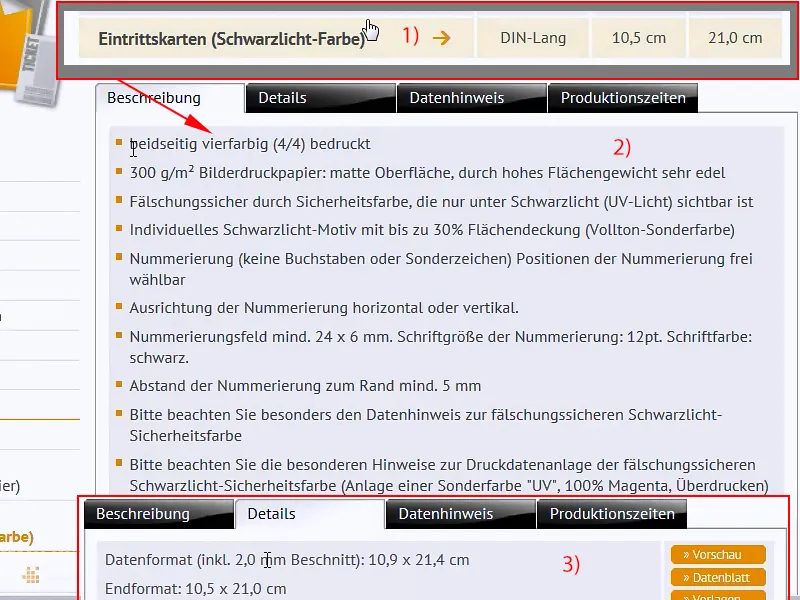
6. solis
Atveram Photoshop, un šeit es esmu atnesis jums drukas lapu. Šajā drukas lapā protams ir liels drukas laukums, protams, mēs redzam šeit DIN-A4 formātu, mazākais no tiem ir DIN-A5 formāts, DIN A6, kas ir divkārtīgs DIN A4, līdz DIN A3, un tas ir divkārtīgs no tā ir DIN A2 un tas vēlreiz divkārt. Tātad mums šeit patiešām ir daudz vietas.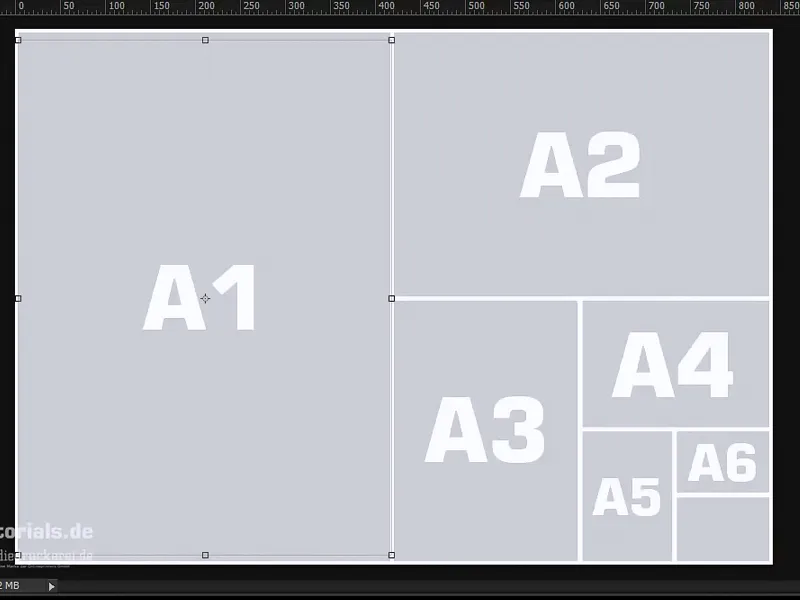
Es atveru savus paneļus, šeit nedaudz tuvinu, tā, tagad jūs varat redzēt visu šeit. Ja mēs paliekam pie standarta formāta, mēs uz vienu DIN-A4 formāta lauku iegūsim trīs tā sauktos priekšrocības, nozīmē, trīs lapas var tikt izdrukātas, un šo efektīvo izdrukas daudzumu sauc par priekšrocībām.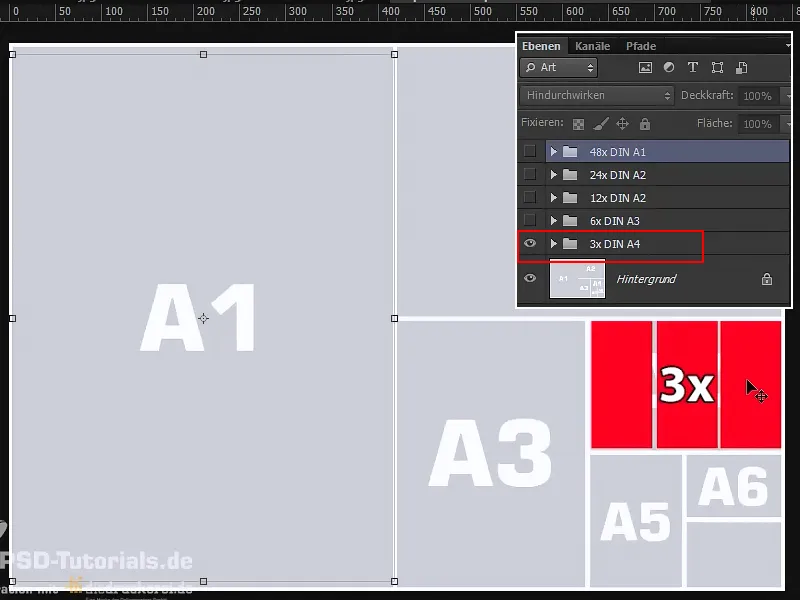
Par izkliedi šai drukas lapā jums, kā dizainerim, nav jāuztraucas. Par to rūpējas drukas darbnīca. Pārejot vēl soli tālāk un parādot nākamo grupu, tad uz dubultā izmēra platību mēs iegūsim sešas priekšrocības. Vēl viens solis uz priekšu: Tātad mēs iegūsim divpadsmit priekšrocības uz divām četrām drukas lapas platības. Vēl viens solis, un tad mēs būsim pie 24 priekšrocībām, un tad mums būs aizņemti 50%, un ja mēs izmantojam visu drukas lapu, tad mums būs 48 lapas, 48 priekšrocības, kas praktiski ir mūsu ielūguma biļetēm pieejamas.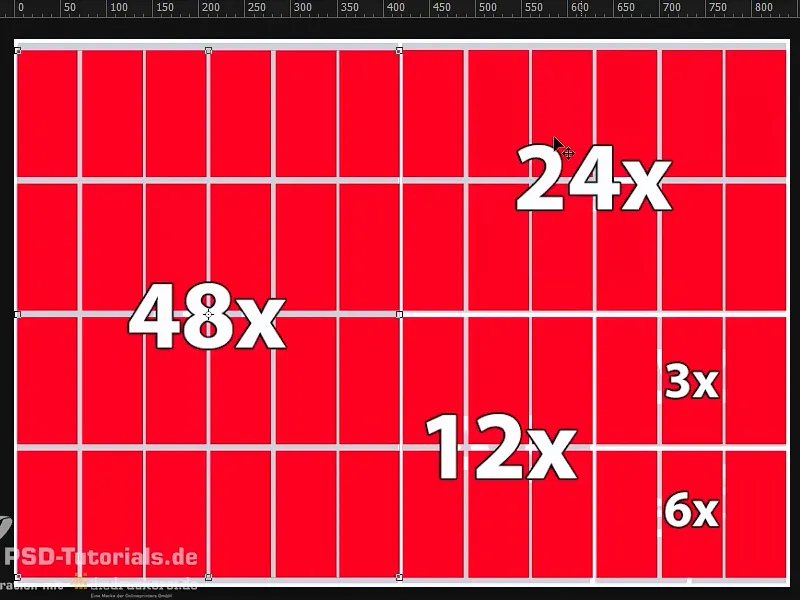
Tagad iedomājieties, ja jums būtu cita forma nekā DIN-lang forma. Varbūt tā ir tikai 5 cm platāka vai apakšā 5 cm garāka, tad loģiskais secinājums būtu: Jūs saņemsit nevis 48 priekšrocības uz drukas lapas, bet ievērojami mazāk. Tas protams būs dārgi, jo drukas lapa netiks pilnībā izmantota un tiks radīts daudz liekā. Un patiešām dārgi tas kļūs arī tad, ja, piemēram, jūs savam drukas izdrukai izmantojat ļoti specifisku papīru. Izliekamais materiāls, kas paliek šajā procesā, dabā izēd naudu, tāpēc ir tiešām ieteicams strādāt ar standarta formātiem. Un ja reiz tas kļūst neiespējami, tad noteikti sazinieties ar drukas darbnīcu, bieži vien jau divi vai trīs centimetri var veikt atšķirību, lai būtu pieejams papildu rinda.
7. solis
Sasniedzot InDesign, tagad izveidosim Jaunu dokumentu, atmetīsim tikai Dubultlappiņu (1), to mums nav vajadzīgs, un definēsim platumu uz 105 mm un augstumu uz 210 mm (2). Turpinājums: Mums noteikti vajag Margās, 4 mm (3). Tas ir drošības atstarpe, ko iestatīsim pretējā formātā, lai nekas nesāktu strādāt tuvu malai, un tad mēs turpināsim ar Atpogājumu un informācijas laukumu, un pievienosim 2 mm Atpogājumu (4), un tā mēs esam definējuši darba platību.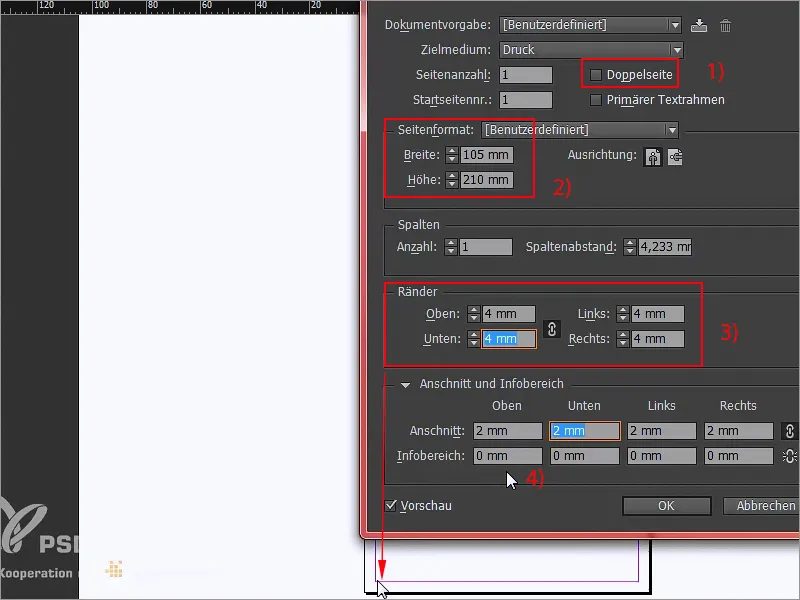
8. solis
Daudzreiz jautājot: vertikāls vai horizontāls formāts? Šajā posmā es vēlos jums pateikt: jo sašaurinātāks formāts, jo eleganterāk tas izskatās. Mēs varētu būt izveidojuši šo biļeti arī horizontālā formātā, taču tas iespējams būtu vairāk piemērots biļetei uz nākamo futbola stadionu.
Mēs paliekam pie vertikāla formāta, jo vertikāls formāts ir elegants, vertikāls formāts ir glamorozs, un tieši šo efektu mums šeit vajag. Ar Ctrl+D es atvēršu Ievietot-dialoglodziņu…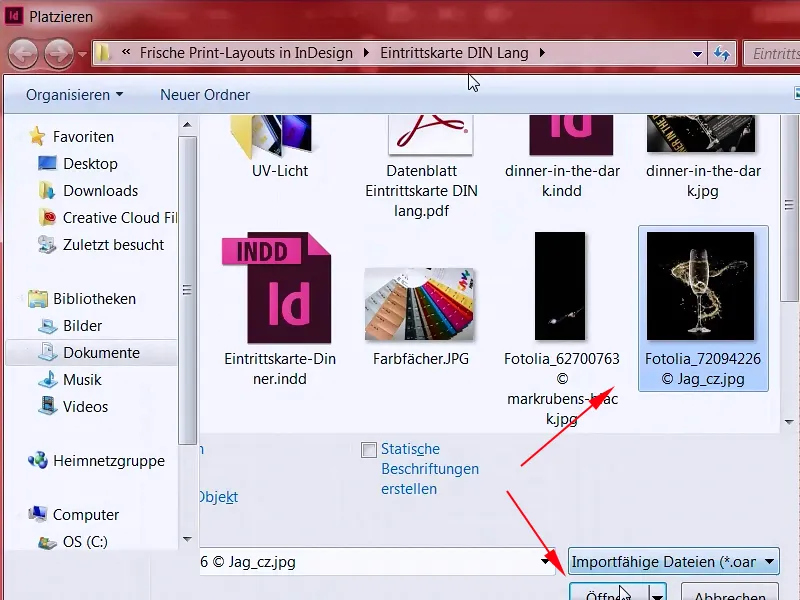
9. solis
… un tagad ātri atradīšu attēlu labajā izmērā fona attēlotājam un to palielināšu (1+2). Vienuviet vienmēr jābūt uzmanīgām, lai nofotogrāfētie objekti netiktu griezti pa pusēm, tālāk par sarkano līniju (3). Tagad es tuvošos (4) un tad ar peli ieklikšķināšu izvēlnē Pielāgot>Ietvara proporcionāli aizpildīt (5).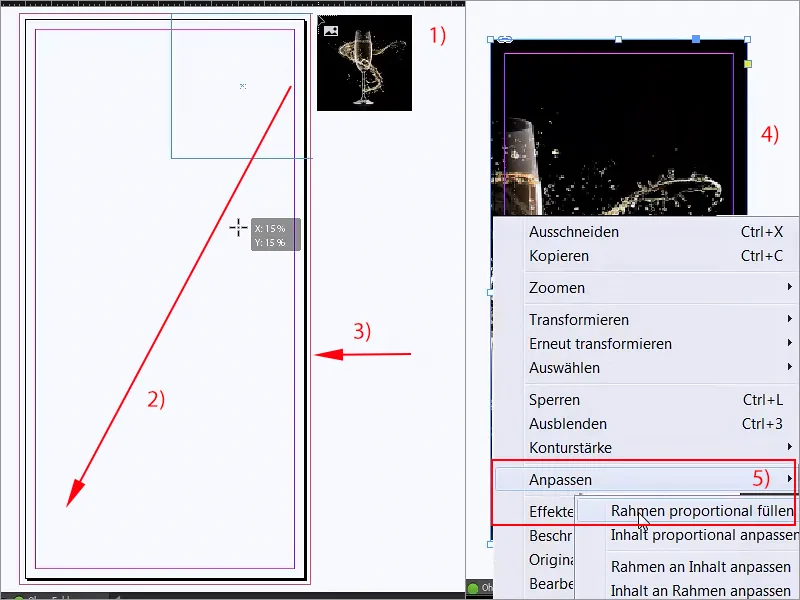
10. solis
Tagad glāze pašlaik ir centrēta, kas būtu ļoti skaisti, bet nav piemērots mums, jo mums ir nepieciešams vietas kreisajā pusē. Es tagad vienkārši pavelkšu attēla saturu pa labi (1), vēl lielāk palielināšu (2), protams, jāpietur uzmanīgi šeit pie atspulga apakšā (3), lai tas netiktu apgriezts.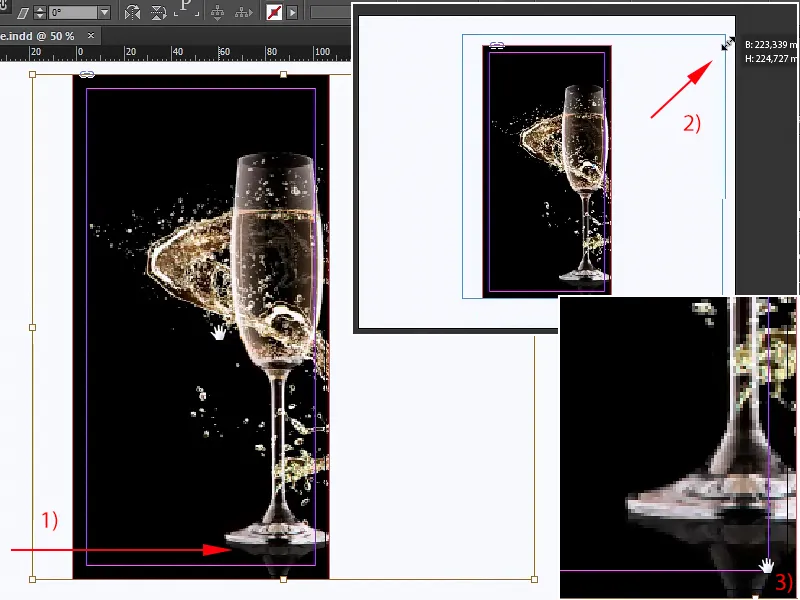
11. solis
Šādi es to varu iedomāties šobrīd. Ja jums šķiet, ka attēls ir pikselizēts, tad varat palielināt Parādīšanas sniegumu, vienkārši veicot labo peles klikšķi, augšpusē jūs atradīsiet Parādīšanas sniegumu, kas man tieši izlec no ekrāna, bet jūs protams jau atradīsiet to, un tad izvēlēsieties Augstas kvalitātes rādījums.
12. solis
Tagad ar Ctrl+L kā "bloķēt" es aizbīdīšu šo attēlu un tad šeit beigas. Turpināsim ar atbilstošo sadaļu, ko mums protams vēl ir nepieciešams. Tāpēc vienkārši ņemsim Teksta instrumentu (1), to milzīgi palielināsim (2), un ja jūs tagad šaubāties par populāro Helveticu, vienkārši izmantojiet Bebas. Bebas ir lieliska šrifta, kas tiešām spēcīgi iespaido, mēs lietojam to treknrakstā ar ciparu garumu pat 88 Pt (3).
Lielos burtus mums nav jāieslēdz, jo šis šrifts ir pieejams tikai lielos burtos, un tad mēs sākam: "Vakariņas pilnīgā tumsā". Tā būs nosaukums, krāsa vēl pilnībā nesakrīt, es to pagaidām vienkārši iepriekšēji iestatīšu uz Magenta (4), jo mums te nekavējoties jāveic nedaudz labojumu.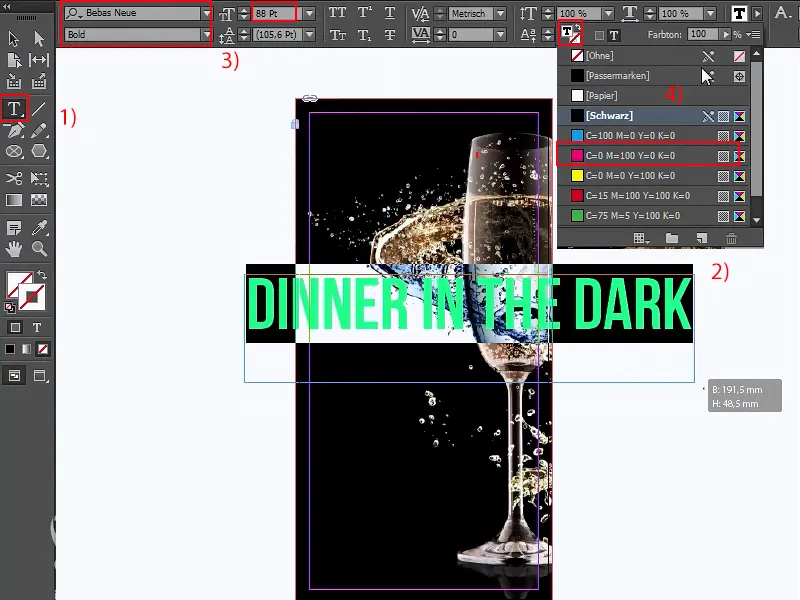
13. solis
Tā, es šo tekstlodziņu tagad pagriezīšu par 90° (1) un tad to šeit pārvietošu, vienmērīgi, tas ir pareizi, un tad mēs varam paņemt mazu iekšzīmēšanu un visu pārvietojis pa kreisi, turpinot spiest Shift- un bultiņas pa kreisi, un lai piešķirtu tam glamorozu raksturu, mēs tagad vienkārši zīmējam no augšas uz leju ar Līnijas instrumentu (2). Ja jums arī tas svārstās kā govs asts (3), tad vienkārši spiediet uz Shift taustiņa, tas būs pilnīgi taisns (4).
Tā, arī to mēs izdrukājam magenta krāsā, plats 1 Pt (5), ir labi, mēs piekrītam. Ar līniju jābūt uzmanīgiem, lai augšpusē un apakšpusē noteikti beigtos ar burtnīcu. Palīglīnijas šādos gadījumos palīdz noderīgi.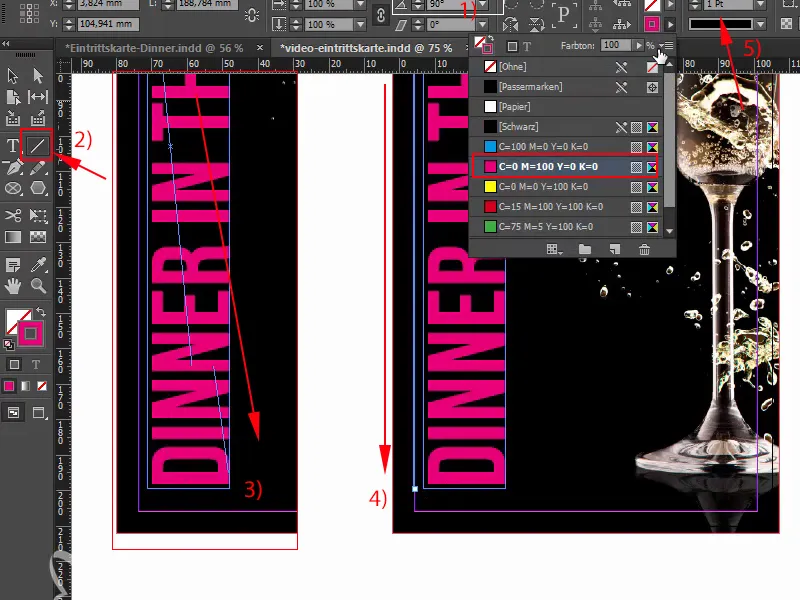
14. solis
Tad es, turēdams nospiestu Alt- un Shift tausti, veikšu tās kopiju, to pieliktu tieši šeit un tad arī pa kreisi (1). Ja attālums starp tekstu un melnajām laukumiem pa labi un pa kreisi ir atšķirīgs (bultiņas augšā), tas notiek vienkārši tāpēc, ka mums šeit (2) ir nedaudz pārsātuma. To mēs manuāli varat izlīdzināt, vienkārši pārvietojot tuvu vidum.
Augšpusē un apakšpusē vēl trūkst pāris zvaigznīšu, ko mēs vienkārši ieliekam manuāli: Laipni lūgti uz Daudzstūra balli! Jūs faktiski savā rīkjoslā atradīsiet Daudzstūra instrumentu (3).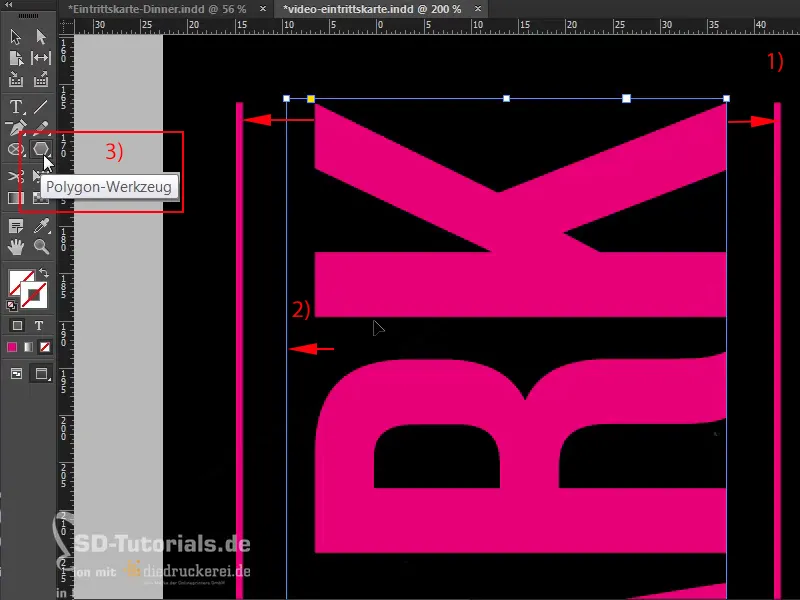
15. solis
Tā jūs varat vienkārši pielāgot (1), un pirms sākat, es jums dodos uz mazu padomu: Ja tagad šeit pārvietojat bulttaustiņus pa kreisi vai pa labi uz savas tastatūras, tad redzēsiet, ka varat mainīt savu poligonu skaitu (2). Ja jūs vēlaties, lai būtu zvaigzne, ko mēs šeit neizmantojam, es vienkārši nospiežu tukšuma taustiņu, un ja jūs tagad esat nospiedis tukšuma taustiņu, tad jūs varat vēlreiz izmantot bulttaustiņus: Mēs tagad mainīsim formu, pievienojot papildus stūrus. 1,2,3,4 … 5 stūri (3). Bet tas vēl nepavisam neskatās uz zvaigzni, vai ne?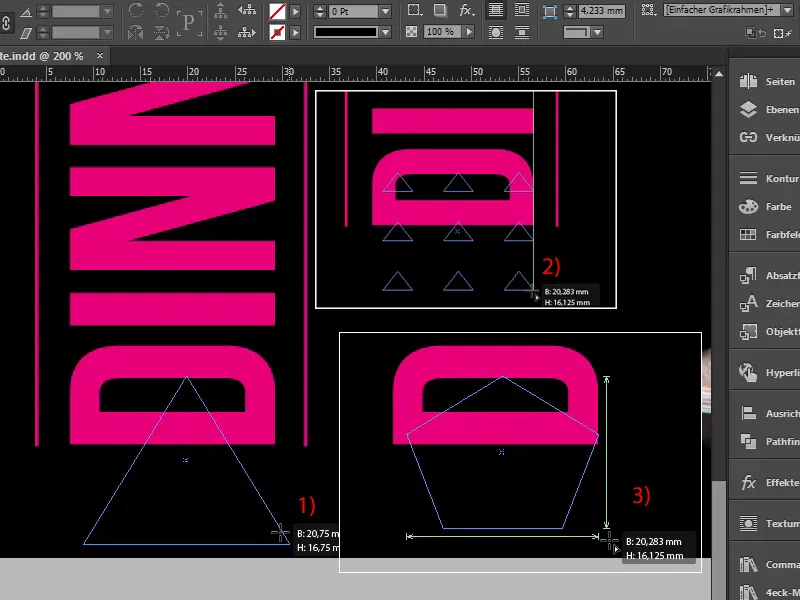
Turpinājums: 16.–25. soļi
16. solis
Ko jūs domājat? Ja tagad pārvietojat bulttaustiņus pa kreisi un pa labi, tad jūs varat definēt zvaigznes formu (1). Es to tagad pārvietošu pa labi, … tā man patīk ļoti. Un tagad varu atlaist un uzklāt krāsu (2-3).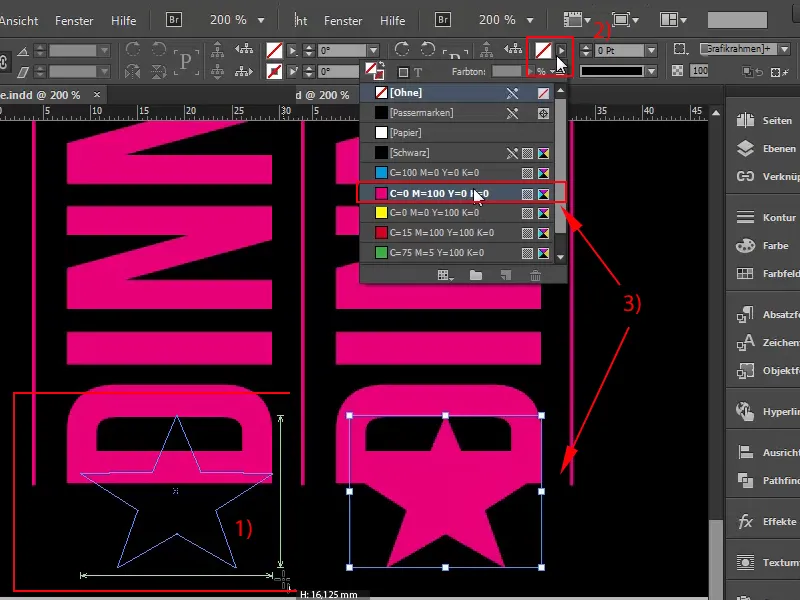
Protams, mūsu zvaigzne ir nedaudz liela, tāpēc mēs to padarīsim mazāku un centrēsim. Šeit jābūt uzmanīgiem, lai saglabātu attālumu, tāpēc vēl mazliet mazāk un vēlreiz centrēti. Turpinot turēt nospiestu Alt taustiņu, jūs varat nedaudz pagarināt platumā, un tagad mēs veidojam kopiju, Ctrl+C, pārejam uz augšu pie K un Ctrl+V. Centrēts, piemērots.
17. solis
Tagad mums ir visas zvaigznes tur, priekšējā puse būtu gandrīz gatava, varētu domāt, bet protams, kaut kas nav kārtībā (1). Skaidrs, tāpēc mainīsim krāsu, un tieši nākamā problēma, protams, ir zelta problēma. Lai iegūtu saprātīgu zelta toni, faktiski būtu jāizmanto no Pantone vai HKS krāsu sistēmas pilnas tonāla krāsa.
Lai gan vācu valodas telpā Pantone krāsu sistēma ir parādījusies kā standarts, es parādīšu jums HKS krāsas līdzekli un tur redzēsim, kāds ir zelts tonī. Es atveru Photoshop; šeit: Tas ir HKS krāsas līdzeklis, un šeit pa kreisi jau redzam 98 K, tas ir zelts! (2) Un ar šo vērtību mums būtu jāstrādā.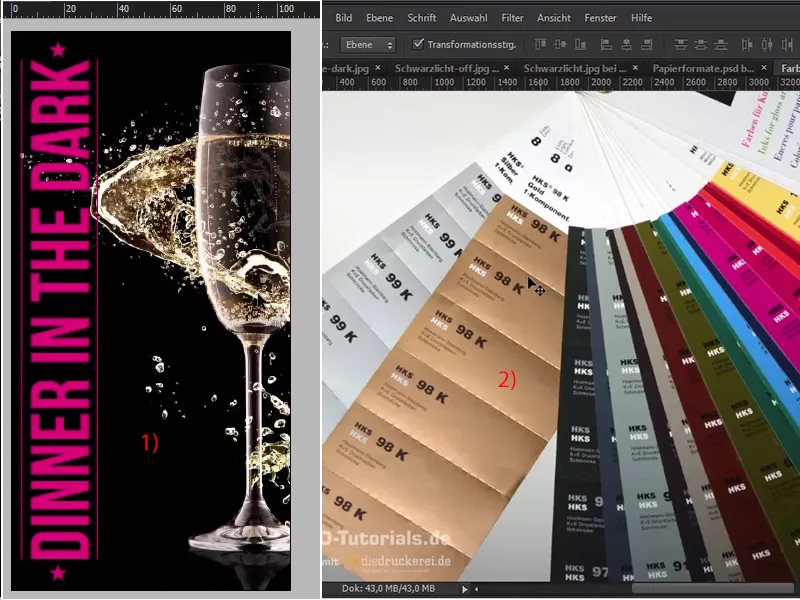
18. solis
Tātad atgriežamies InDesign, 98 K, un visus neizmantotos krāsu laukus izdzēšam (1) un tagad veidojam jaunu, izmantojot Jauns krāsu lauks (2), …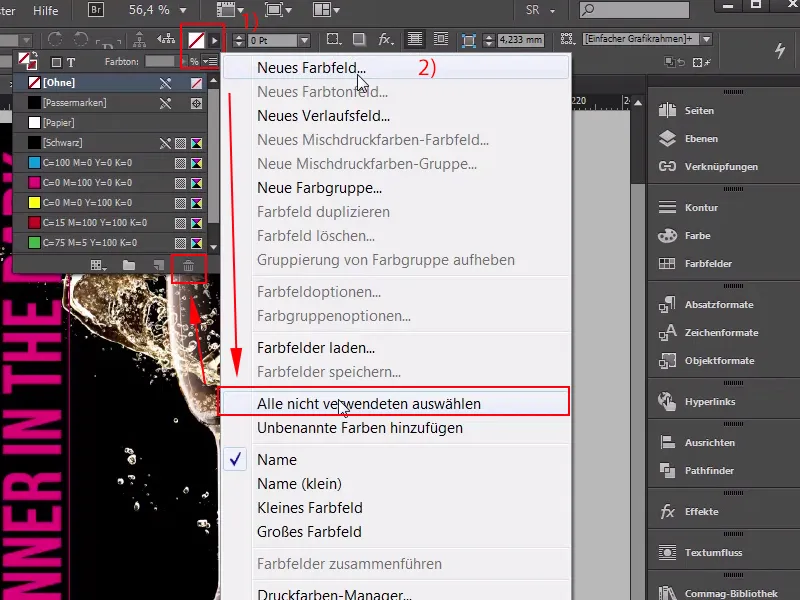
19. solis
… nekā kā Procesa-krāsa, bet kā pilna tonāla krāsa (1). Šeit esmu izvēlējies krāsu režīmu HKS K (2), un tur esmu pilnībā noklikšķinājis uz 98 K, ko es tagad pievienošu, un tā kā mēs drukājam nevis ar pilna tonāla krāsām, bet gan ar 4C procesu, InDesign mums dod iespēju vienā klikšķī pārkonvertēt uz CMYK krāsu režīmu. Tad izskatās tā (3), bet tagad atklājiet saviem sirdsapziņas sasitumam: Es tagad izdzēšu šo krāsu toni, tad pārmainīšu visu uz HKS, tas jau izskatās diezgan brūns, vai ne (4)? Ko jūs sakāt? Tāpēc noteikti nevajag gaidīt, ka šī vērtība atbilst tam, ko tikko redzējāt krāsu līdzeklī..webp)
20. solis
Tāpēc jauns krāsu lauks (1), esmu jau izvēlējies, nevis pilna tonāla krāsa, bet procesa-krāsa, proti: 18, 34, 80 un papildskaitlis 0. Bet mēs varam veikt nosaukumu ar krāsu vērtību (2), labi. Tas ir zelts tonis, ko es tagad uzskatu par pieņemamu, bet tas vēl joprojām nav visai iedvesmojošs.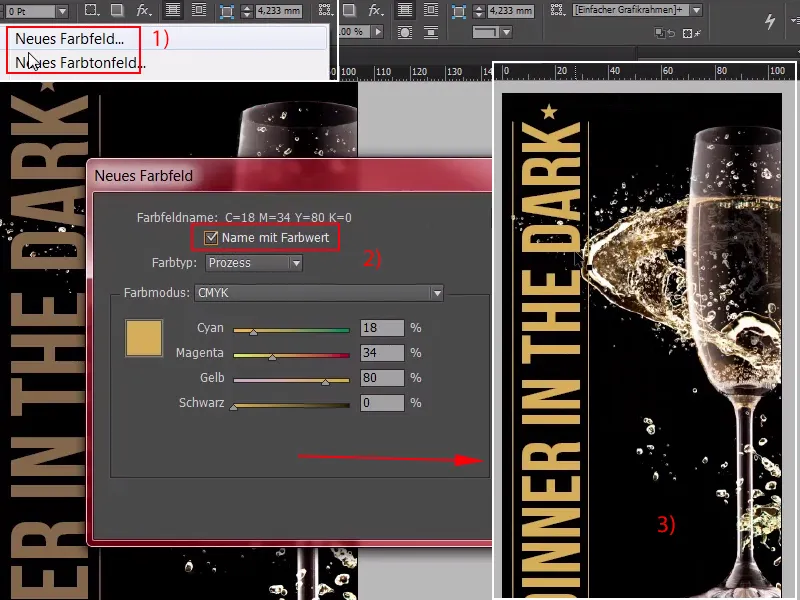
21. solis
Un to var viegli izdarīt, izmantojot krāsu pārejas. Tagad es izveidošu jaunu krāsu lauku (1), tas būs nedaudz gaišāks: aptuveni 7,21, 56,0, pievienot (2), ok (3). Kad tas ir apstiprināts, ...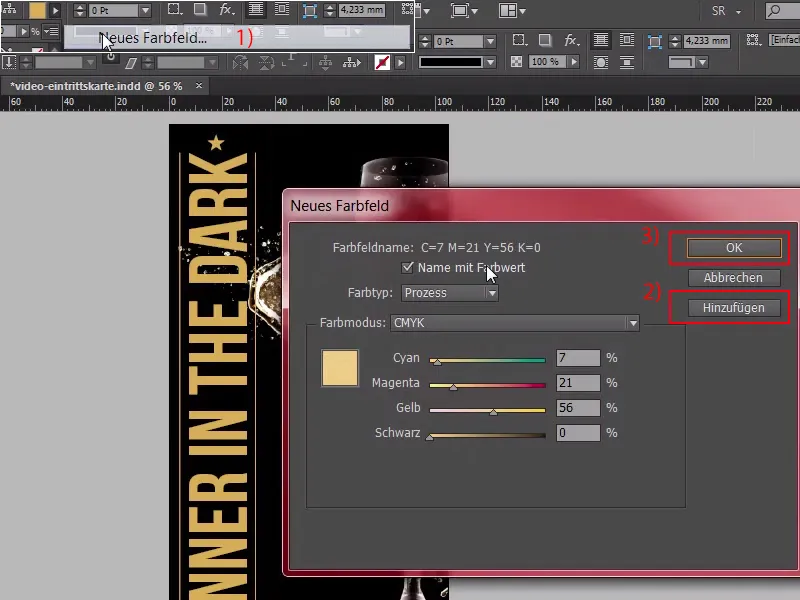
22. solis
... tagad mums ir divi krāsu lauki (1), un no tiem es tagad izveidošu mums pārejas lauku. Skaties: Šeit augšā (2), vienreiz jauns pārejas lauks, to es saukšu par "Zelta pāreju" (3), un vienreiz uz baltā krāsu spaini šeit noklikšķināju (4); to varētu manuāli ievadīt, bet tas ir pilnīgi garlaicīgi, tam mēs to negribam, tāpēc šeit augšējos izvēlamies krāsu laukus (5).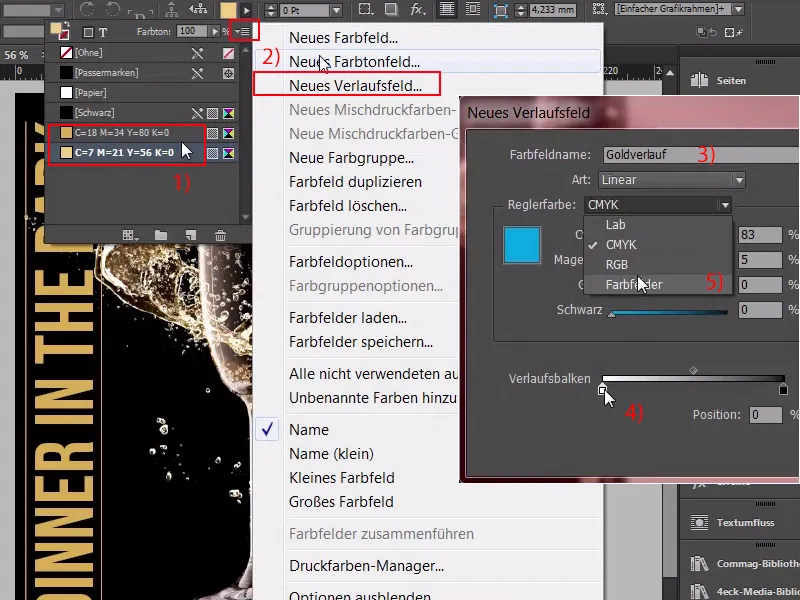
23. solis
Tas ir pirmais krāsu lauks (1), un šeit mēs izvēlamies otro krāsu lauku (2). Tagad vēl jānosaka pozīcija, un tas nozīmē, ka šeit uz to var noklikšķināt (3), ...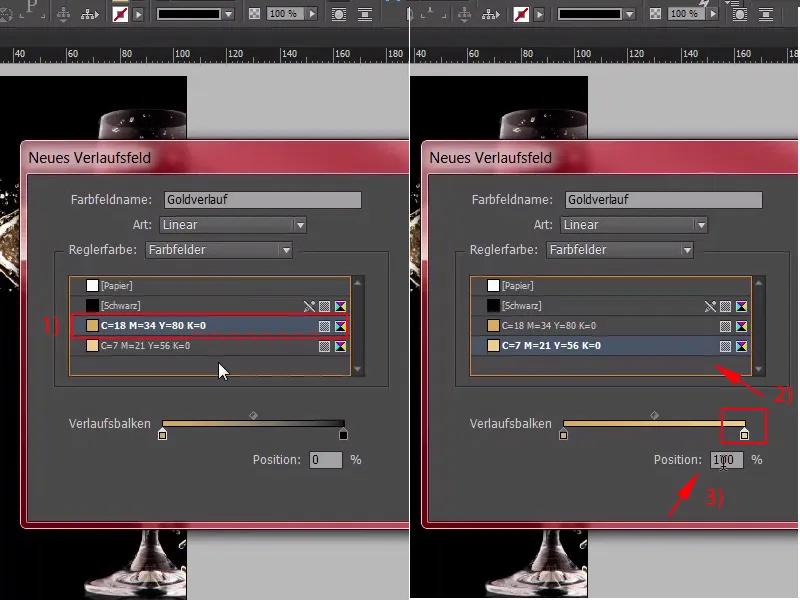
24. solis
... tas tagad ir 50 %, patiesībā tas ir pilnīgi kārtībā, bet man šķiet, ka mums šeit ir jāapmaina krāsas (1). Tā tas būtu aptuveni, 50 % (2), to varēs pēc tam pielāgot, jums vienkārši jāizvēlas šeit augšējā radiālā pāreja (3).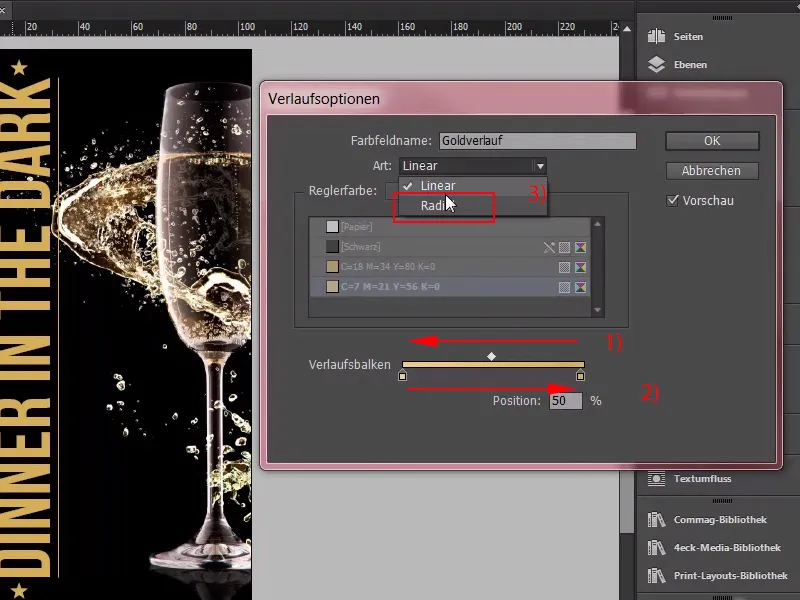
25. solis
Es to apstiprinu, un tagad paskatieties, kas notiek ar "Dinner in the Dark" uzrakstu (1), ja es to tagad ielieku zeltīgā pārejā (2). Tātad, tagad mums ir šeit gaismas efekts. Es tagad to pielietoju arī uz abām kontūru līnijām; šeit mēs arī ņemam zeltīgo pāreju, zvaigznes apakšā atstājam malā, pretējā gadījumā tās centrā būs balta punkts un ārpusē pārvietosies uz šo dziļo tumšo zeltaino krāsu, bet šis efekts būtu neloģisks, jo gaisma izstaro no vidus, un šeit tagad ir skaidri redzams būtisks atšķirības starp to, kas mums bija agrāk (3), un to, kas mums tagad ir (4), tas nozīmē, ka jums vienkārši jāmanuāli izveido plastiskumu un šo glamorozo zelta spīdumu, un es domāju, ka mums tas ir salīdzinoši labi izdevies, un varam turpināt ar otro lapu.